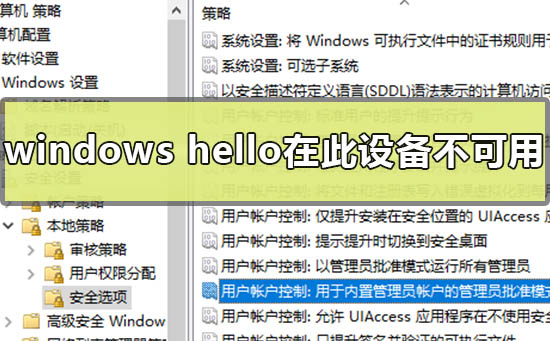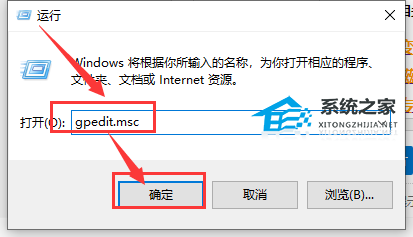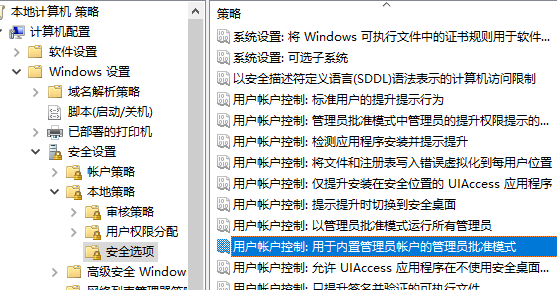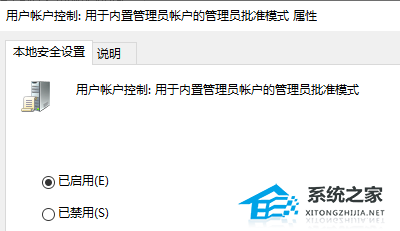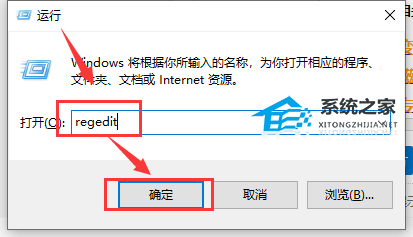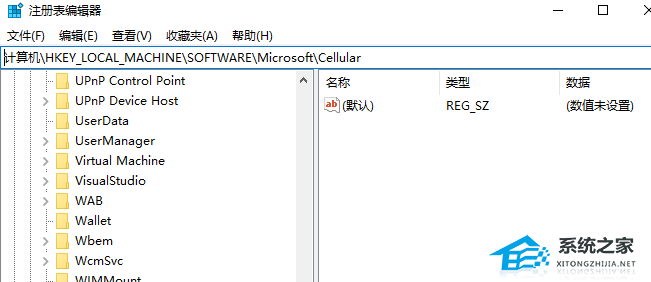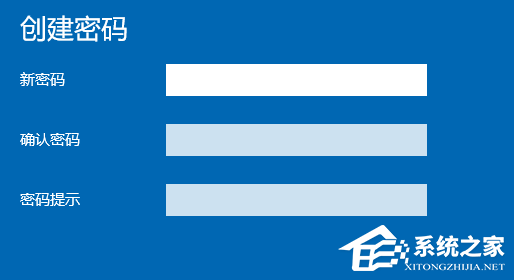怎么解决Windows hello在此设备上不可用
有些小伙伴们在设置面部或指纹登录时可能会遇到“Windows Hello在此设备上不可用”的提示,这可能是因为登录选项中的PIN码没有设置好,或者注册表中的组件出了问题。那要怎么解决呢?别担心,接下来就跟小编一起看看如何解决这个问题吧!
解决windows hello在此设备上不可用的方法
方法一
非家庭版
1. 如果是之前不能使用时使用的是Administrator登陆系统的,且系统版本不是家庭版,试试【win】+【R】后输入【gpedit.msc】。
2. 在【计算机配置】-【Windows设置】-【安全设置】-【本地策略】-【安全选项】中,找到【用户账户控制】:用于内置管理员账户的管理员批准模式,将这个策略设置为启用状态,看下效果。
家庭版
按下【win+R】后输入【regedit】,定位到【HKEY_LOCAL_MACHINESOFTWAREMicrosoftWindowsCurremtVersionPolicesSystem】,新建一个DWORD,名为【FitlerAdministratorToken】,键值设为1。完成后重启下计算机,看下效果。
方法二
如果是登陆选项中pin码登陆如果没有设置,建议先设置pin码,再看下Windows Hello的情况。
pin码设置方法
1. 点击【开始】,选择【头像】,选择【更改账户设置】。
2. 点击【登录选项】,点击【添加】,添加密码。
3. 依次输入【新密码】、【重新输入密码】、【密码提示】,点击【下一步】。
4. 在【PIN】下方点击【添加】,输入刚刚添加的账户密码,点击【确定】,然后设置PIN码即可。
以上就是系统之家小编为你带来的关于“怎么解决Windows hello在此设备上不可用”的全部内容了,希望可以解决你的问题,感谢您的阅读,更多精彩内容请关注系统之家官网。
相关文章
- Win10提示当前没有可用的电源选项怎么办
- Win10电脑不显示缩略图终极解决方法
- Win10右键点击图标没有反应怎么办
- Win10用户头像怎么恢复默认头像-恢复Win10账户默认头像教程
- 如何关闭(或启用)Windows 10的Xbox游戏栏
- Win10安装字体显示字体无效怎么办
- Win10打印机共享错误0x000003e3最新解决方法
- Win10在哪关掉访问任务权限
- 玩恶灵附身1闪屏或者黑屏进不去怎么办
- Win10系统不显示光驱怎么办
- Win10笔记本任务栏点不动但桌面正常的解决方法
- 不小心把微软商店删除了怎么办-Win10应用商店误删后的找回方法
- Win10系统玩不了红警3怎么办-Win10玩不了红警3的解决方法
- Win10待机后鼠标无法唤醒电脑的解决方法
- Win10驱动备份在哪个文件夹
- 如何关闭Win10文件夹右边预览功能